分享最实在的玩机技巧 , 洞察最前沿的科技资讯!大家好 , 这里是手机科技园!最近打开抖音 , 很多人都在用“国庆半透明头像” , 就是把头像添加上国旗 , 制作成渐变色 。马上就要到国庆节了 , 如果你也想跟国旗合影 , 下面就来教大家如何制作 。
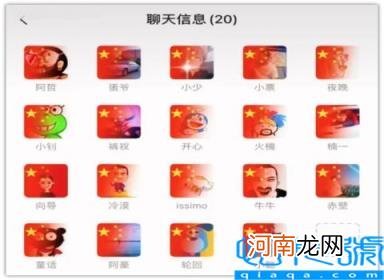
文章插图
一、手动制作
准备素材:头像、国旗;
所需工具:清爽视频编辑 。
1.首先我们打开这个工具 , 在首页选择「视频剪辑」功能 , 随后将会进入手机相册 , 在照片中添加一张自己的头像 , 再点击「下一步」 。
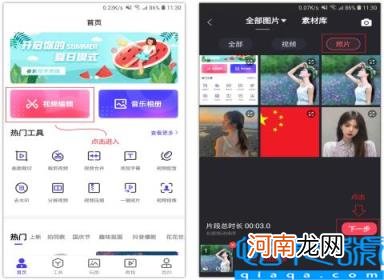
文章插图
2.头像添加完成后 , 在底部工具栏中找到「画中画」功能 , 然后点击「添加画中画」 。
【微信头像国旗渐变怎么设置 制作方法原来这么简单】
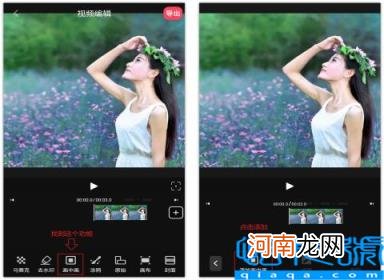
文章插图
3.接着从相册中选取国旗图片 , 添加到头像上 , 通过双指等比例放大国旗 , 使其全部覆盖头像 , 再点击右下角的“√” 。

文章插图
4.下面我们点击「编辑」按钮 , 底部有很多工具 , 右滑找到「蒙版」这个功能 , 点击添加蒙版 。

文章插图
5.最后选择「线性」蒙版 , 在头像上旋转角度 , 拖动底部的进度条调整羽化 , 使整个素材融合 , 一张半透明头像就制作好了 。

文章插图
6.同时你也可以给头像视频配音 , 然后右上角的「导出」 , 视频会自动保存到相册中 , 或者分享到微信朋友圈、抖音上 , 都非常赞哦!

文章插图
二、自动生成
如果你不想自己动手的话 , 也可以通过网站在线制作 , 打开页面后点击「上传照片」 , 从照片图库中选择一张1:1的头像 , 然后点击「完成」 。
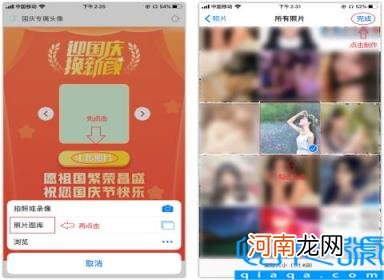
文章插图
随后自动生成一张半透明的头像 , 点击「保存头像」按钮 , 图片放大后 , 长按选择「保存到相册」即可 。
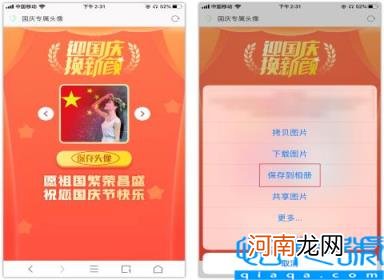
文章插图
写在后面:
今天的内容就到这里了 , 觉得不错的话可以分享出去 , 这样能够帮助到更多的人哦 。
最近抖音很火的“国庆半透明头像” , 制作方法原来这么简单 , 你学会了吗?
- 微信零钱通安全吗? 零钱通有风险吗
- 信用卡怎么还款最划算 微信还款信用卡有手续费怎么免
- 微信怎样提现不收手续费 微信怎样提现到银行卡
- 微信如何查询社保余额 如何查询社保余额
- 微信敏感词汇列表 微信敏感词汇
- 微信视频如何录像 如何录像
- 如何改密码微信密码 如何改密码
- 公众号商城首页 微信公众号商城开发
- 微信如何拍一拍聊天记录 微信如何拍一拍
- 微信支付密码忘记了怎么办 微信支付密码忘记了怎么看原密码
